你可能没有意识到的Internet Explorer仍然可以在Windows 10 中使用,让我们来告诉你如何找到它吧!那么在Win10里如何找到Internet Explorer?其实方法也很简单,下面就为大家介绍一下!
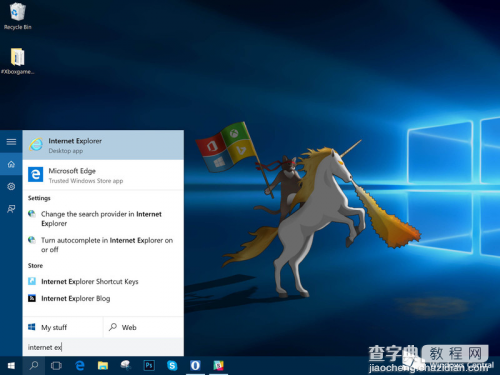
Internet Explorer它不会在“所有应用”中显示,不过没关系,你可以只使用微软小娜/搜索框来找到它。
你要想使用Internet Explorer,请遵循这些简单的步骤。
1.在微软小娜/搜索框中键入“Internet Explorer”。他会说:“嘿小娜,打开Internet Explorer”如果在这里您不能打开。
2.右键单击在微软小娜/搜索窗口中的“Internet Explorer”。
3.添加为你的开始菜单点击磁贴“附到开始。”
4.只需点击“附到任务栏”它就将会保存在你的任务栏上。
现在,每次你需要使用Internet Explorer,只需点击即可。是不是很简单呐!
以上就是在Win10里如何找到Internet Explorer方法介绍,很简单啊,大家可以尝试哦!
【在Win10里如何找到Internet Explorer?】相关文章:
★ win7系统没有找到comres.dll怎么办 Win7系统玩游戏提示没有找到comres.dll的解决方法
★ 解决WinXP系统Internet Explorerr脚本错误问题的方法
★ 老旧的Win10电脑如何体验Windows Hello?
★ win10怎么退出测试模式? 一个命令退出测试模式的教程
★ win7默认网关不可用怎么修复 win7默认网关不可用的快速解决方法
